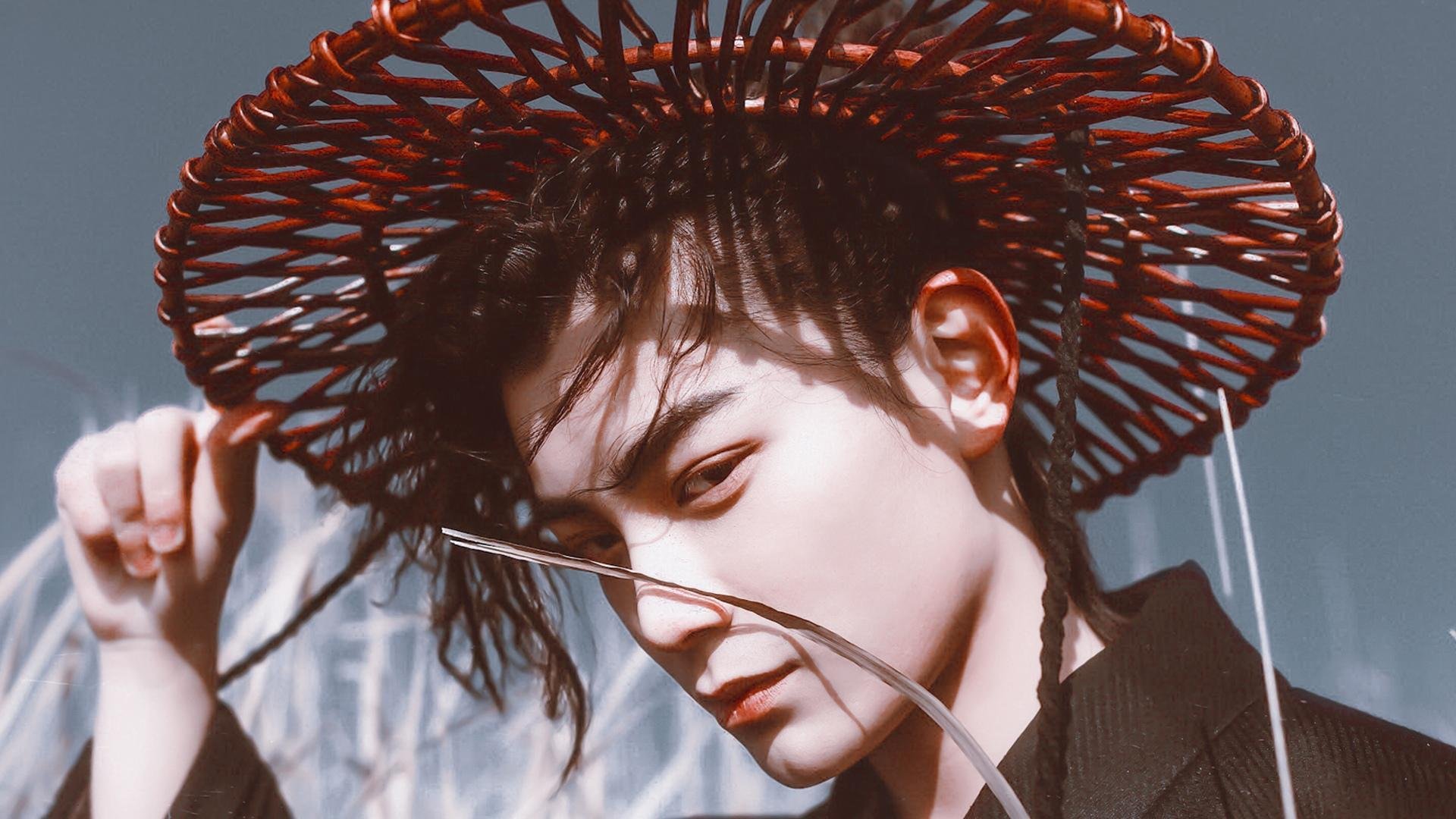怎样合成照片(照片怎么合成在一起?)
怎样合成照片(照片怎么合成在一起?)
哈喽大家好。
在大家印象中一定觉得PS非常难学非常难。
其实不然。
大家不要着急,karry的教学都是针对ps零基础的同学的,而且非常实用哦。
只要大家跟着karry的图文练习一两遍,保证大家立马学会~!
好了,废话少说,下面开始我们今天的学习吧~
1.第一步,导入原图,原图是karry拍摄的一张作品。

原图
2.火焰素材,大家自行保存图片使用。
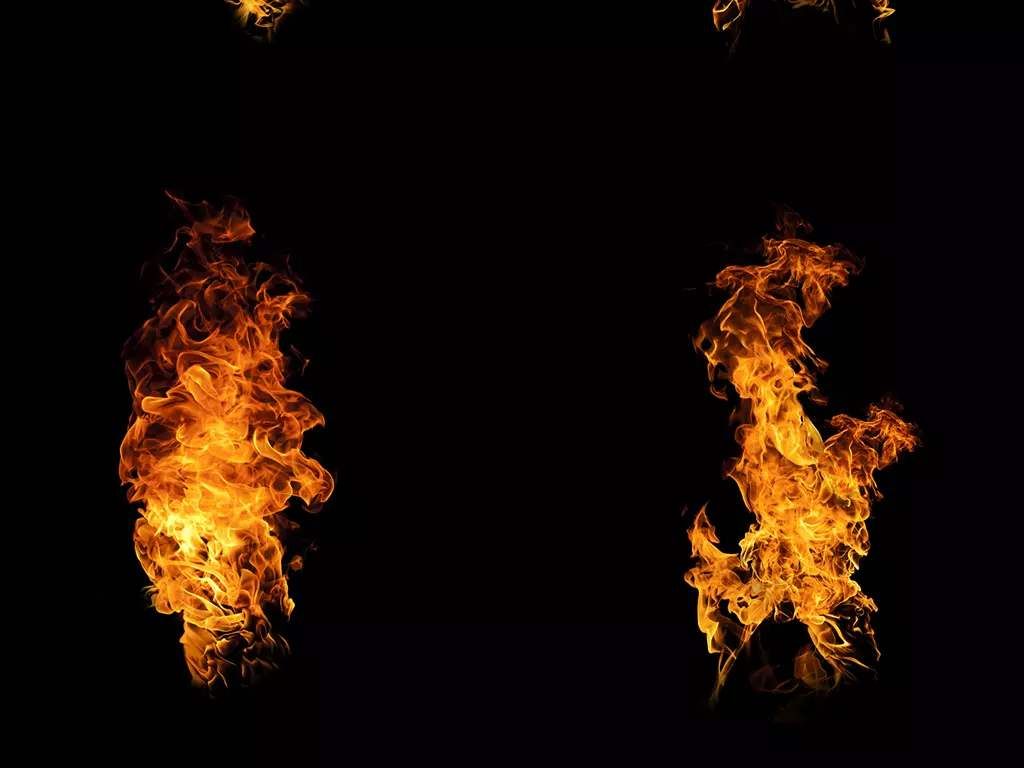
火焰素材
3.拖入火焰素材。

拖入
4.火焰素材图层属性改为滤色。
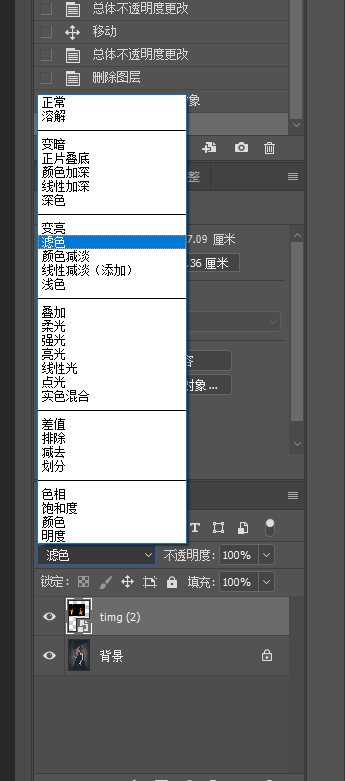
滤色
5.按热键E橡皮擦工具,把多余的火焰素材擦掉,然后移动素材到合适位置。

移动位置
6.再次拖入火焰素材,放在另外一个手上,多余的橡皮擦擦掉。

再拖入一个
7.烟雾素材,自行保存使用。
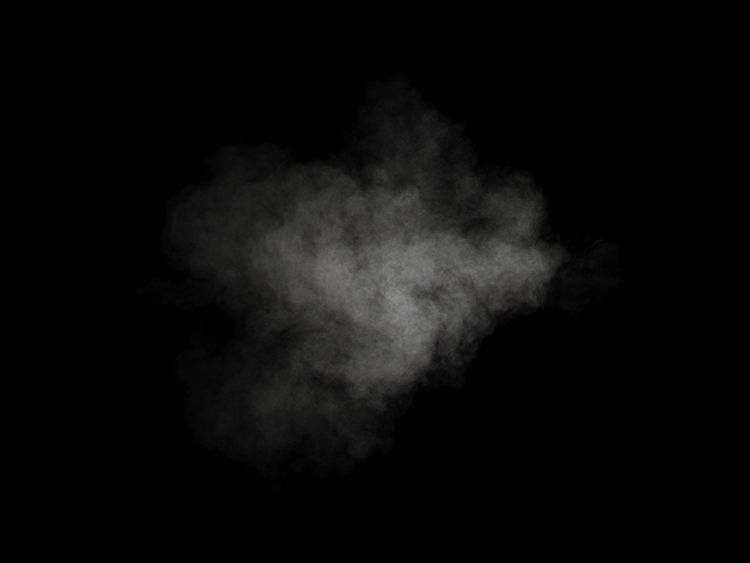
烟雾素材网
8网.拖入烟雾素材,还是点击属性改为滤色。
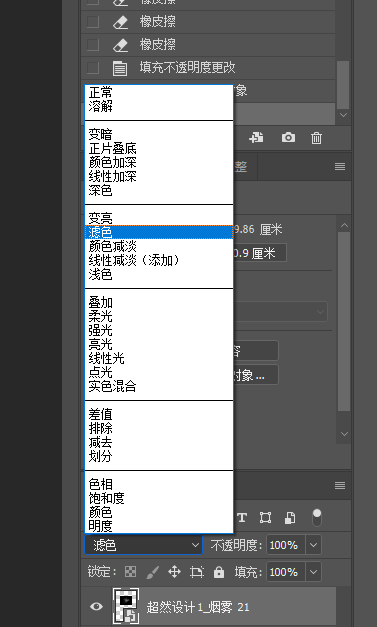
滤色
9.降低烟雾素材的不透明度。
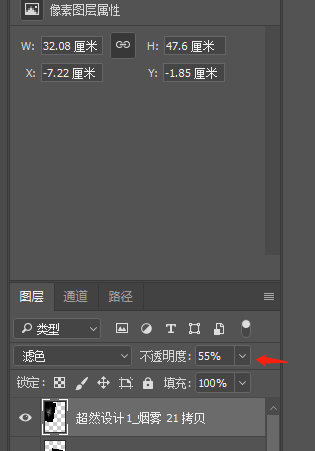
调整不透明度
10.复制两份烟雾素材,分别放到双手上方位置。

复制两份烟雾效果
11.火花素材,自行保存使用。
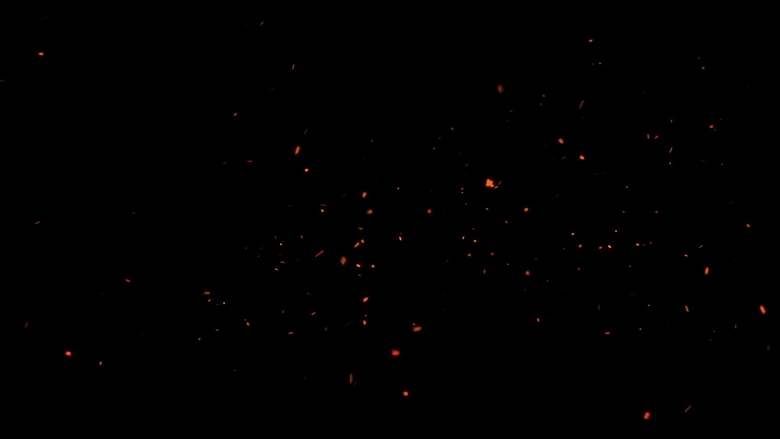
火花素材
12.老规矩滤色。
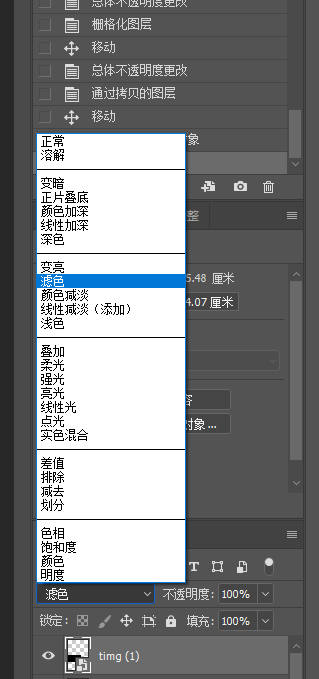
滤色
13网.调整好位置即可,完成。

完成
对比

对比